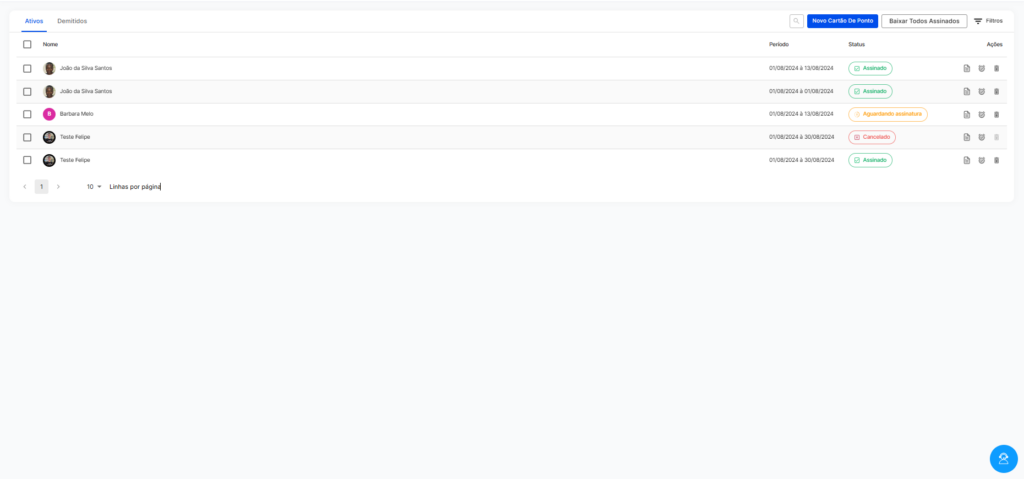No botão “Filtro”, o usuário pode filtrar os cartões ponto, visualizando somente os que deseja.
![]()
Ao clicar no botão “Filtro”, o sistema o direcionará para uma caixa suspensa que permitirá fazer a ação.
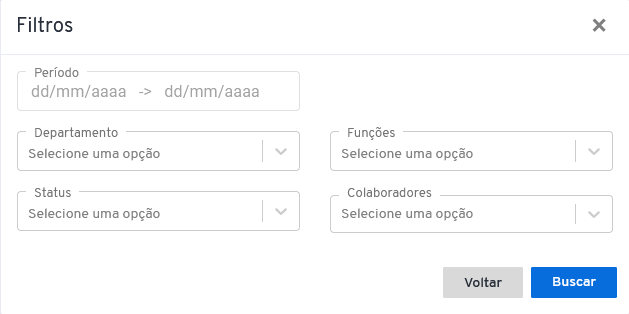
Composto pelos campos:
01 – “Período”, neste campo o usuário tem a possibilidade de trocar o intervalo de tempo para filtrar as informações do cartão ponto. Ao clicar no filtro, o sistema apresenta um calendário suspenso, permitindo que o usuário selecione o conjunto de datas.
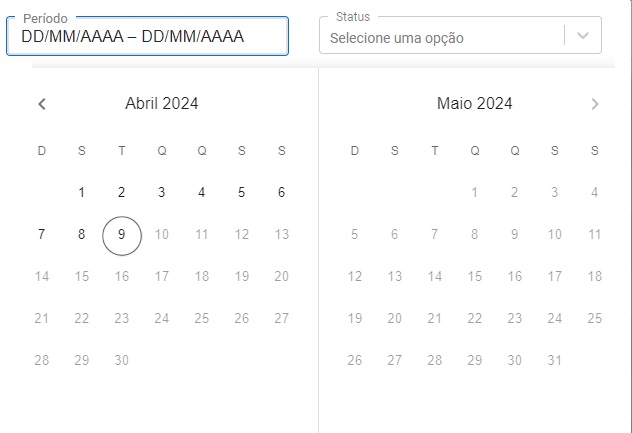
Se preferir, essas datas podem ser digitadas manualmente pelo usuário nos campos correspondentes.
Observações
01 – Ao selecionar as datas, a primeira e a última data do período ficam em um tom de azul mais escuro e os dias do intervalo, em tom de azul mais claro.
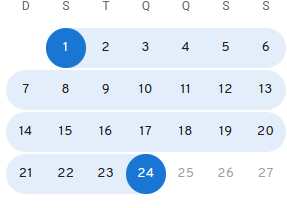
02 – “Status”, neste campo o usuário tem a possibilidade de filtrar as informações conforme o status do cartão ponto. Podendo apresentar as opções: “Aguardando assinatura”, “Revisão Solicitada”, “Solicitação Respondida”, “Cancelado”, “Assinado” e “Em análise”. Ao clicar no filtro, o sistema apresenta as opções já cadastradas no sistema.
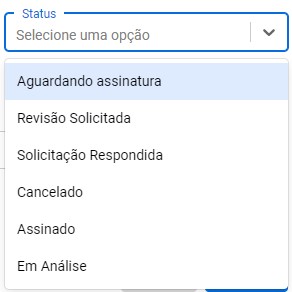
03 – “Departamentos”, para selecionar qual o departamento dos colaboradores que serão filtradas para selecionar o cartão ponto. Esse campo, já mostra os nomes dos departamentos cadastrados no sistema. Sendo assim, ao clicar no campo, torna-se de seleção com as opções.
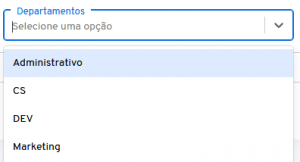
Observações
01 – Para aparecerem os nomes dos departamentos, é necessário que o usuário os cadastre anteriormente em “Cadastros/Departamentos”.
04 – “Funções”, para selecionar quais são as funções dos colaboradores que serão filtradas para selecionar o cartão ponto. Esse campo já mostra os nomes das funções cadastradas no sistema. Sendo assim, ao clicar no campo, torna-se de seleção com as opções.
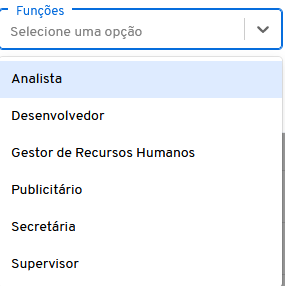
Observações
01 – Para aparecerem os nomes das funções, é necessário que o usuário os cadastre anteriormente em “Cadastros/Funções”
02 – O campo “Funções” é interligado ao “Colaboradores”, sendo assim, ao selecioná-lo, o usuário precisa selecionar conforme a função cadastrada para cada colaborador. Se selecionar uma função que não corresponde ao colaborador, o sistema limpa o campo “Colaboradores”, dando ao usuário a oportunidade de recolocá-lo.
05 – “Colaboradores”, para selecionar qual colaborador terá a apuração de ponto realizada. Esse campo já vem com os nomes dos colaboradores cadastrados no sistema. Sendo assim, ao clicar no campo, torna-se de seleção com as opções.
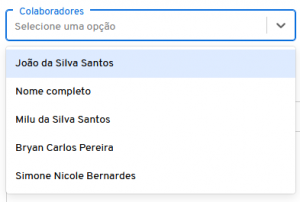
Observações
01 – Para aparecerem os nomes dos colaboradores, é necessário que o usuário os cadastre anteriormente em “Cadastros/Colaboradores”.
02 – Em todo momento, este campo tem que ter um nome de colaborador cadastrado, o usuário não consegue deixá-lo vazio.
06 – “Limpar Filtros”, neste campo o usuário consegue tirar todos os filtros já selecionados.
07 – “Voltar”, neste campo o usuário volta à página anterior.
08 – “Salvar”, a partir desse campo, o usuário finaliza a ação e realiza a busca com as novas informações inseridas. Após salvar, o sistema recarrega a página voltando para a tela anterior mostrando os dados realizados na busca.